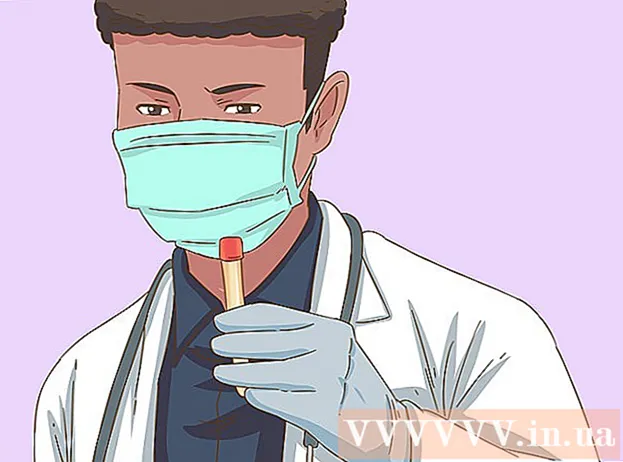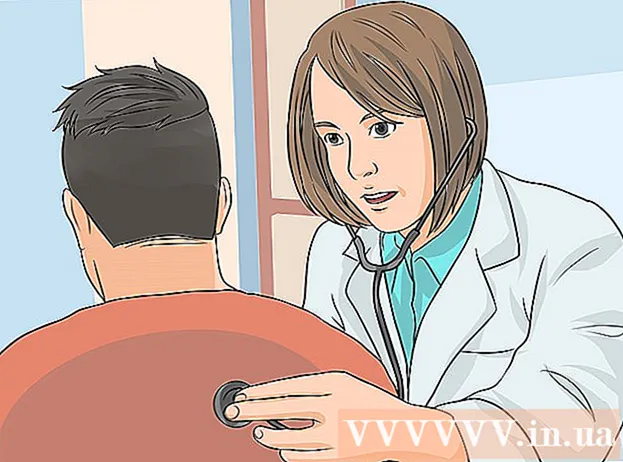ผู้เขียน:
Louise Ward
วันที่สร้าง:
10 กุมภาพันธ์ 2021
วันที่อัปเดต:
1 กรกฎาคม 2024

เนื้อหา
Word เวอร์ชันใหม่มีสัญลักษณ์และโครงสร้างส่วนใหญ่ที่ศาสตราจารย์คณิตศาสตร์ต้องการ คุณสามารถพิมพ์ได้อย่างรวดเร็วด้วยแป้นพิมพ์ลัดหรือดูในเมนูสมการที่คุณต้องการ การดำเนินการจะแตกต่างกันเล็กน้อยหากคุณใช้ Mac หรือ Word 2003 หรือรุ่นก่อนหน้า โปรดทราบว่าวิธีการ "เพิ่มวัตถุ" แบบเก่าจาก Word 2003 ไม่มีไอคอนใหม่คุณสามารถซื้อส่วนขยาย MathType ได้หากต้องการ
ขั้นตอน
วิธีที่ 1 จาก 4: ใช้แป้นพิมพ์: Microsoft Word 2007 เพื่อพิมพ์สมการ
กด Alt และ "=" สิ่งนี้จะแทรกสมการที่ตำแหน่งของเคอร์เซอร์แล้วเปิดตัวแก้ไข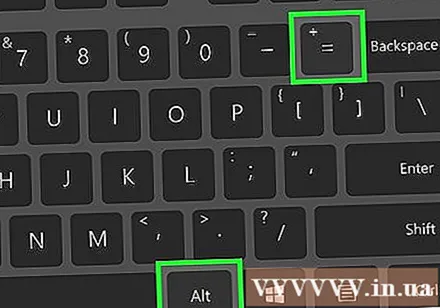

แทรกตัวอักษรโดยการพิมพ์ ตัวอักษรภาษาอังกฤษสอดคล้องกับตัวแปรคุณเพียงแค่ต้องแตะแป้นพิมพ์เพื่อแทรกข้อความ
แทรกสัญลักษณ์โดยพิมพ์ symbolic name หากคุณทราบชื่อของสัญลักษณ์เพียงพิมพ์ชื่อสัญลักษณ์หลัง . ตัวอย่างเช่นสำหรับตัวอักษรกรีก theta ให้พิมพ์ theta และกด spacebar เพื่อแปลงอักขระ

ใช้ SPACEBAR เพื่อสลับสมการที่พิมพ์ หมายเหตุในขั้นตอนก่อนหน้านี้เฉพาะเมื่อคุณกด Spacebar สัญลักษณ์จะถูกแปลงคล้ายกับเมื่อประมวลผลสมการ
แทรกเศษส่วนด้วย /. ตัวอย่างเช่นการพิมพ์ a / b (กดแป้นเว้นวรรค) จะมีเศษส่วน a ด้านบน b

กลุ่มนิพจน์ใช้วงเล็บ () วงเล็บ () ใช้เพื่อจัดกลุ่มส่วนของสมการในตัวแก้ไข ตัวอย่างเช่นเมื่อคุณพิมพ์ (a + b) / c และกด spacebar คุณจะมีเศษ a + b ส่วน c โดยไม่มีวงเล็บปรากฏขึ้น
ใช้ _ และ ^ เพื่อแทรกตัวห้อยและตัวยก ตัวอย่างเช่น a_b เปลี่ยน b เป็นตัวห้อยของ a ในขณะที่ ^ b เปลี่ยน b เป็นเลขชี้กำลังของ a ดัชนีด้านบนและด้านล่างสามารถใช้พร้อมกันได้นั่นคือวิธีการเพิ่มขีด จำกัด อินทิกรัลตัวอย่างเช่นพิมพ์ int_a ^ b แล้วกด spacebar เราจะได้สมการอินทิกรัลจาก a ถึง b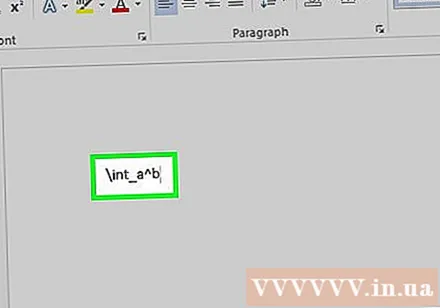
แทรกฟังก์ชันโดยกดแป้นเว้นวรรคหลังชื่อฟังก์ชัน คุณสามารถพิมพ์ฟังก์ชันตรีโกณมิติ sine, arctan, log และ exp ได้ แต่กด spacebar หลังชื่อฟังก์ชันเพื่อให้เอดิเตอร์จดจำว่าเป็นฟังก์ชัน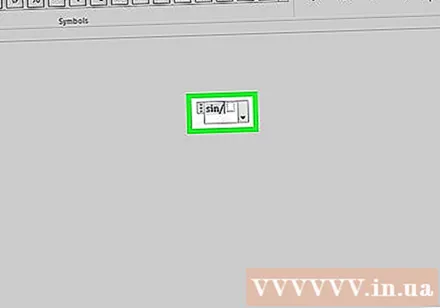
เปลี่ยนแบบอักษร คุณสามารถเปลี่ยนแบบอักษร หากต้องการใช้ตัวหนาหรือตัวเอียงให้กดแป้นพิมพ์ลัด Ctrl+ข หรือ Ctrl+ผม. ในการทำให้คำในสมการเป็นปกติให้ใส่เครื่องหมายคำพูด ในการเปลี่ยนอักขระให้เป็นดัชนีคุณใช้ script ตัวอย่างเช่น scriptF จะเปลี่ยน F เป็นดัชนี
ค้นหาแป้นพิมพ์ลัดอื่น ๆ การพิมพ์สมการเร็วกว่าการเลือกสัญลักษณ์และโครงสร้างจากเมนูมาก แต่คุณต้องรู้แป้นพิมพ์ลัด ด้วยขั้นตอนข้างต้นคุณสามารถเดาทางลัดส่วนใหญ่ที่จะใช้ได้ โฆษณา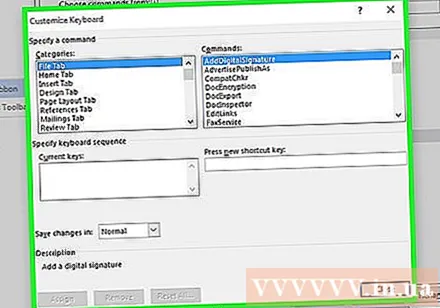
วิธีที่ 2 จาก 4: Microsoft Word 2016, 2013, 2010 หรือ 2007
เลือกแท็บแทรกบนเมนูควบคุม ไดรเวอร์คือเมนูแนวนอนระหว่างชื่อเอกสารและข้อความ ค้นหาแท็บแทรกในแถวแรกและคลิกที่แท็บ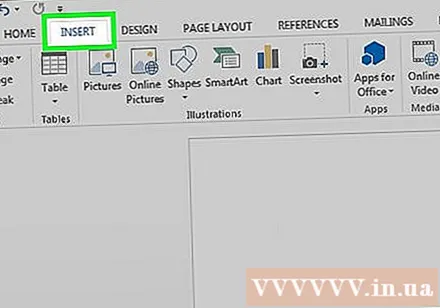
ค้นหาปุ่มสมการที่มุมขวา เมนูแทรกมีตัวเลือกมากมาย แต่เราต้องพิจารณาเฉพาะส่วนสมการที่มีสัญลักษณ์π (pi) ขนาดใหญ่ทางด้านขวาในกลุ่ม "สัญลักษณ์"
คลิกที่ไอคอนเพื่อแทรกสมการ กล่องโต้ตอบจะปรากฏขึ้นที่ตำแหน่งเคอร์เซอร์ คุณสามารถพิมพ์เพื่อเริ่มสมการได้ตลอดเวลาหรือไปที่ขั้นตอนถัดไปเพื่อดูตัวเลือกเพิ่มเติม
แทรกรูปแบบพิเศษ เมื่อคุณคลิกไอคอนสมการไดรเวอร์จะแสดงแผงตัวเลือกใหม่ขนาดใหญ่ ผ่านตัวเลือกต่างๆเพื่อค้นหาสัญลักษณ์ที่คุณต้องการจากนั้นกรอกสมการ นี่คือคำแนะนำทีละขั้นตอน:
- คลิกไอคอนสคริปต์เพื่อเปิดเมนูแบบเลื่อนลง วางเมาส์เหนือแต่ละปุ่มแล้วคุณจะเห็นข้อความคำแนะนำเครื่องมือ
- เลือกตัวเลือกดัชนีพื้นฐานสมการจะปรากฏ 2 ช่องสี่เหลี่ยมด้านล่าง: □□
- คลิกช่องสี่เหลี่ยมแรกแล้วพิมพ์ค่าที่คุณต้องการแสดง: 5□
- คลิกในช่องสี่เหลี่ยมที่ 2 แล้วพิมพ์ค่าเมตริก: 53
พิมพ์ต่อไปเพื่อให้สมการสมบูรณ์ หากคุณไม่ต้องการการจัดรูปแบบพิเศษใด ๆ เพียงแค่ป้อนตัวเลขเพื่อขยายสมการ Word จะแทรกช่องว่างและตัวเอียงโดยอัตโนมัติ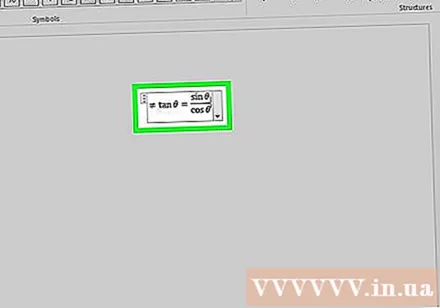
เปลี่ยนตำแหน่งของสมการ เลือกกล่องโต้ตอบสมการแล้วคุณจะเห็นแท็บที่มีลูกศรทางด้านขวา คลิกลูกศรเพื่อแสดงตัวเลือกการแสดงรวมถึงการจัดกึ่งกลางการจัดตำแหน่งด้านซ้ายและการจัดตำแหน่งด้านขวาของสมการ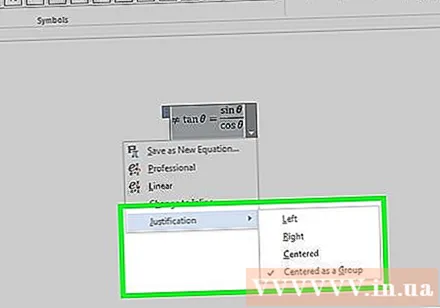
- คุณสามารถทำให้ข้อความสมการเป็นตัวหนาและเปลี่ยนแบบอักษรและสไตล์ได้ตามปกติ
ป้อนสมการด้วยตนเอง (เฉพาะ Word 2016) หากคุณใช้ Word 2016 คุณสามารถสร้าง "สมการ" โดยวาดด้วยเมาส์หรือเครื่องมือหน้าจอสัมผัส เลือก Ink Equation ในเมนู Equations เพื่อเริ่มต้น โฆษณา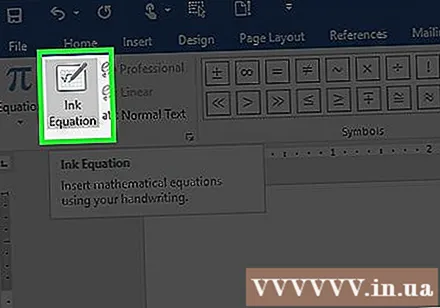
วิธีที่ 3 จาก 4: Office สำหรับ Mac 2016 หรือ 2011
เลือกแท็บองค์ประกอบเอกสาร แท็บนี้อยู่ในเมนูควบคุมใต้ไอคอนแถวบนสุด
เลือกสมการที่มุมขวา เมื่อคุณเลือก Document Elements ตัวเลือก Equation จะอยู่ที่มุมขวาพร้อมไอคอนπ มี 3 ตัวเลือกดังนี้
- คลิกลูกศรถัดจากไอคอนสมการเพื่อเปิดเมนูสมการทั่วไป
- คลิกลูกศร> สมการใหม่เพื่อพิมพ์เอง
- คลิกที่ไอคอนเพื่อเปิดเมนูขนาดใหญ่ที่มีตัวเลือกสมการของไดรเวอร์
ใช้เมนูด้านบน หากคุณชอบเมนูด้านบนให้เลือก "แทรก" เลื่อนลงแล้วเลือก "สมการ"
- ตัวชี้เมาส์ด้านขวาวางในตำแหน่งว่างในข้อความก่อนที่คุณจะสามารถเข้าถึงคำสั่งนี้ได้ (ตัวอย่างเช่นหากเลือกออบเจ็กต์คำสั่งจะเป็นสีเทา)
เลือกตัวเลือกการแสดงผล คลิกลูกศรลงทางด้านขวาของกล่องโต้ตอบสมการ คุณจะเห็นเมนูใหม่พร้อมตัวเลือกสำหรับการแสดงสมการ
- เมนูนี้มีคำสั่ง "บันทึกเป็นสมการใหม่" ซึ่งมีประโยชน์หากคุณใช้บ่อย คำสั่งนี้จะเพิ่มสมการที่เลือกลงในเมนูแบบเลื่อนลงเมื่อคุณคลิกลูกศรที่อยู่ถัดจากไอคอนสมการ
วิธีที่ 4 จาก 4: Microsoft Word 2003
เรียนรู้ขีด จำกัด คุณไม่สามารถแก้ไขสมการใน Word 2003 หรือรุ่นก่อนหน้า หากคุณทำงานร่วมกับผู้ใช้ Word คนอื่น ๆ คุณควรอัปเกรดเป็นเวอร์ชันล่าสุด
แทรกสมการ จากเมนูด้านบนเลือกแทรก→วัตถุ→สร้างใหม่ หากคุณเห็น "Microsoft Equation 3.0" หรือ "Math Type" ในรายการ Objects ให้คลิกเพื่อแทรกสัญลักษณ์ หากคุณไม่เห็นให้ไปที่ขั้นตอนถัดไป
- หลังจากใส่สมการแล้วหน้าต่างเล็ก ๆ ที่มีสัญลักษณ์มากมายจะปรากฏขึ้น คลิกและเลือกสัญลักษณ์เพื่อเพิ่มลงในสมการ
- Word 2003 ไม่มีตัวเลือกการจัดรูปแบบเหมือนกับเวอร์ชันที่ใหม่กว่า บางส่วนของสมการที่แสดงนั้นไม่เป็นมืออาชีพมากนัก
ติดตั้งส่วนขยายหากจำเป็น หากเวอร์ชัน Word 2003 ไม่มียูทิลิตี้ดังกล่าวข้างต้นคุณควรติดตั้ง การหายูทิลิตี้นี้ไม่ใช่เรื่องง่าย แต่ด้วยความโชคดีชุดการติดตั้งอยู่ในคอมพิวเตอร์ของคุณแล้ว:
- ปิดโปรแกรม Microsoft Office ทั้งหมด
- ไปที่เริ่ม→แผงควบคุม→เพิ่มหรือเอาโปรแกรมออก
- เลือก Microsoft Office →เปลี่ยน→เพิ่มหรือลบคุณสมบัติ→ถัดไป
- คลิกไอคอน + ถัดจากเครื่องมือ Office
- เลือก Equation Editor จากนั้นเลือก Run จากนั้นคลิก Update
- ทำตามคำแนะนำบนหน้าจอ ถ้าโชคไม่ดีคุณอาจต้องใช้แผ่นติดตั้ง Word 2003
คำแนะนำ
- ในการพิมพ์บรรทัดที่สองของสมการให้กด Shift + Enter การกด Enter จะออกจากสมการหรือสร้างสมการใหม่ขึ้นอยู่กับเวอร์ชันของ Word ที่คุณใช้
- โดยทั่วไปบริการสมัครใช้งาน Office 365 จะมี Word เวอร์ชันล่าสุด ทำตามคำแนะนำสำหรับเวอร์ชันใหม่ที่เข้ากันได้กับระบบปฏิบัติการของคุณ
- หากใช้ Word 2007 หรือเวอร์ชันที่ใหม่กว่าและต้องการแก้ไขข้อความที่สร้างใน Word 2003 หรือก่อนหน้าให้ใช้คำสั่ง File → Convert เพื่อปลดล็อกสมการและแก้ไขฟังก์ชัน อื่น ๆ
คำเตือน
- หากคุณบันทึกข้อความในรูปแบบ. docx ผู้ใช้ Word 2003 หรือรุ่นก่อนหน้าจะไม่สามารถแก้ไขสมการได้